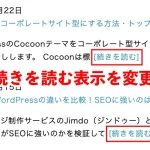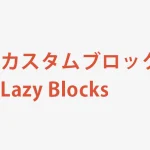レンタルサーバーの借り方(ロリポップ!)

サーバーとはホームぺージのデータを置いておく「場所」のことです。
レンタルサーバーを借りることで、自分で作ったホームページのデータが管理できるようになります。
ここではロリポップ!サーバーの申し込み方法を説明します。
ロリポップ!サーバーの申し込み
「ロリポップ!」のホームページを開きます。
「まずは無料の10日間ではじめよう」ボタンを押します。
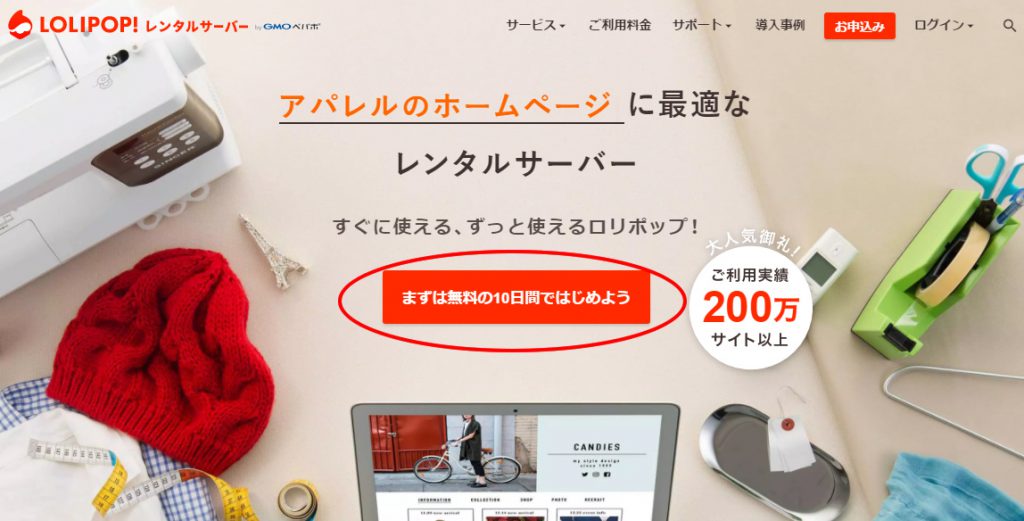
プラン一覧が表示されるので、「スタンダードプラン」を選んで進みます。
「ライトプラン」はWordPressサイトが1つだけ作れます。また電話サポートはありませんので、手軽に始めたい人向けです。
あとでプラン変更するのが面倒・サポートを手厚くしたい場合は、「スタンダードプラン」がオススメです。
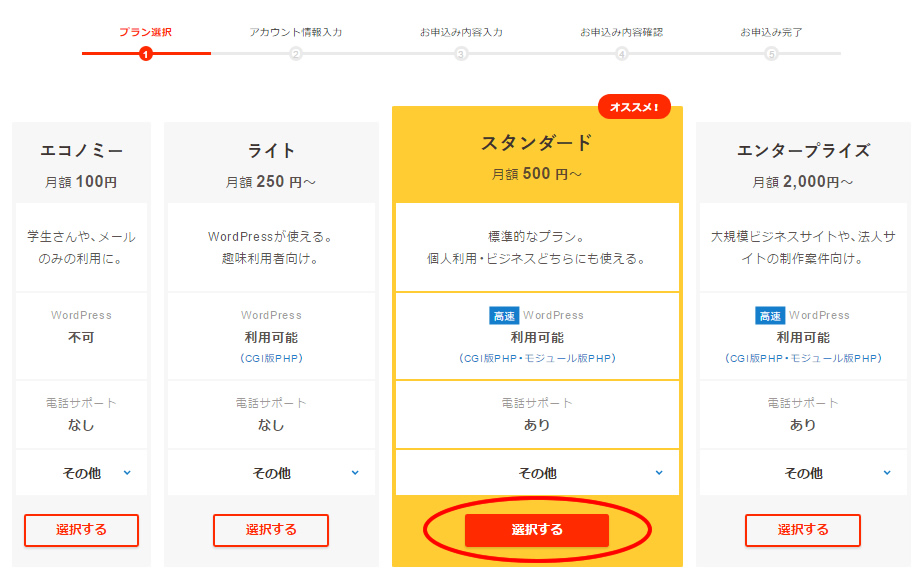
(1)屋号など自分の好きな言葉を入力します。
(2)好きな末尾を選びます。
アカウント情報入力画面にすべて入力し、「お申し込み内容入力」をクリック。
※ムームードメインで取得した独自ドメインは、後ほど設定します。独自ドメインを使わない場合、ここで指定したロリポップ!のドメインが自分の屋号アドレスになります。
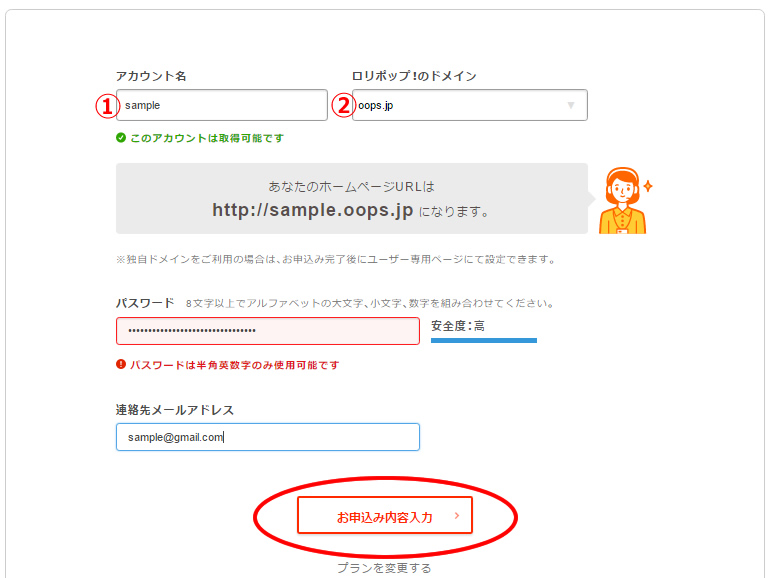
次の画面の「お申込み内容入力」で、必要事項をすべて入力します。
初めてホームページを作る場合、「サーバー移行ですか?」のところは「いいえ、サーバー移行ではありません」のままにしておいてください。
下のほうの「任意」の部分は気にせずそのままです。後からでも登録できます。
入力したら、「お申し込み内容確認」をクリックします。
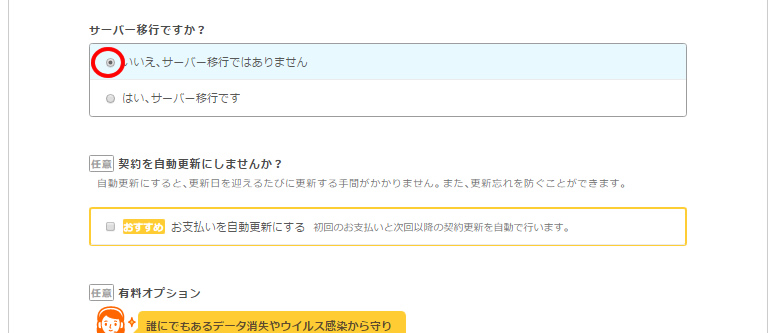
内容を確認し、利用規約とプライバシーポリシーに同意したら、「無料お試し開始」をクリック。
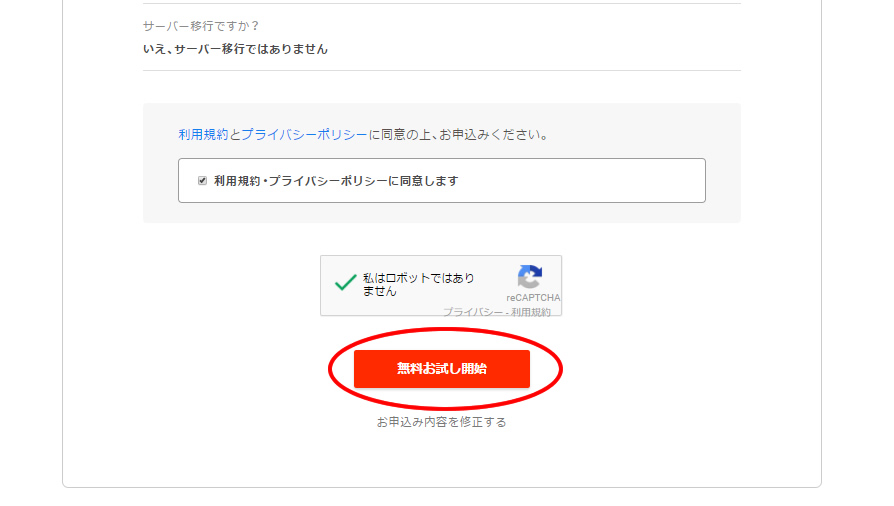
完了の画面が表示されたら、お申し込み完了です。
ロリポップ!からメールが届いています。
※継続してサーバーを借りる場合は、早めにお支払い手続きを済ませましょう。
[公開日] 2017年6月21日 / カテゴリー:WordPress
同じカテゴリーの記事
-
さくらの新サーバーに移行ツールで引っ越しました
さくらインターネットで旧サーバーでも新しいサーバーへ移行できるようになったので、さっそく実際の案件でも試してみました。や [続きを読む]
-
WordPressの[…]を【続きを読む】に表示・抜粋文字数を変更する方法
PHPのバージョンを上げたら、投稿の抜粋を表示するPHPタグで下記のようなエラーが出ました。 Warning: Unde [続きを読む]
-
WordPressの画像をWebP(ウェッピー)に変換するプラグイン
Webサイトの表示速度を上げるため、画像をGoogleが推奨している画像形式「WebP(ウェッピー)」へ変換しました。初 [続きを読む]
-
Lazy Blocksプラグインの使い方・WordPressカスタムブロックの作り方
WordPressのブロックエディターで、独自のカスタムブロックを作れるプラグイン、Lazy Blocksを使ってみたの [続きを読む]
最新の投稿
2025年12月23日
2025年12月16日
2025年12月05日
2025年12月01日
2025年10月21日
カテゴリー
アーカイブ